ダイアログボックス:データ配列
データの状態
データベースとのやり取りはダイアログボックス(特殊ボックス、データ配列)を使用して行われます。
ここでは、データ配列の例を示します。
データ配列
データ配列では、ユーザーは以下のことが可能です:
- すべてのデータに関する情報をすばやくチェックできます。
-
“グループ化された”変更を容易に実行できます。
(すべての領域に同じ色を割り当てるなど)
データ配列を次の図に示します。
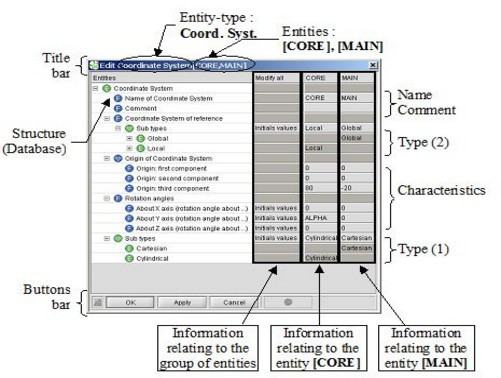
明るいグレーのボックスはアクティブなボックスです(データ入力欄)。
暗いグレーのボックスは非アクティブなボックスです(一般的な情報)。
一般的なツール
データ入力を行うために使用できる一般的なツールを、下の表に示します(前述の特殊ボックス)。
| ボタン | 関数 |
|---|---|
| 入力されていない必須欄に直接アクセスできます。 | |
| OK | 情報を確定し、ダイアログボックスを閉じます。 |
| Apply | 情報を確定します。ダイアログボックスは閉じません。 |
| Cancel | ダイアログボックスを閉じます。 |
| そのエンティティに関連するオンラインヘルプにアクセスします。 |
特定のツール
データ配列で使用可能な特定のツールを以下の表に示します。
| ボックスの場所 | 関数 |
|---|---|
|
エンティティ line |
特殊ボックスを開きます。 例: EntitiesラインのCOREをダブルクリックすると、このエンティティに対応する特殊ボックスが開かれます。 |
|
Modify all列 |
同じ行のすべての値の変更を1ステップのみで実行します。 例: SubTypes行の初期値をクリックすると、配列COREおよびMAIN内のすべての座標系の座標系タイプを変更できます。 |